
Turinys:
- Autorius John Day [email protected].
- Public 2024-01-30 10:44.
- Paskutinį kartą keistas 2025-01-23 14:53.



Tikriausiai dėl kai kurių nedidelių problemų atsisakėte „Bluetooth“ir laidinių ausinių. Šios problemos gali apimti sudaužytą ausinių kištuko korpusą, vidines kabelių pertraukas, pažeistus kištukus.
Paprastai šie sugadinti prietaisai laikui bėgant kaupiasi, ir tam tikru momentu galite turėti dvi ar daugiau pažeistų ausinių, kurias galima sujungti, kad būtų visiškai veikiančios. Tai yra visa ši instrukcija.
Šioje instrukcijoje pamatysite, kaip sujungti „Bluetooth“ausines su pažeista ausine ir laidines ausines su veikiančiomis ausinėmis.
Priedai:
Dalys:
- „Bluetooth“ausinės (su pažeistomis arba pakeistomis aukštesnės kokybės ausinėmis)
- Laidinės ausinės
Įrankiai:
- Lituoklis ir lituoklis
- Dėžutės pjaustytuvas arba ašmenys
- Karšti klijai (neprivaloma)
1 veiksmas: išardykite „Bluetooth“ausines



Išardykite „Bluetooth“ausines, kad galėtumėte pasiekti viduje esančią elektroniką.
Būkite atsargūs, kad nepažeistumėte grandinės proceso metu.
2 veiksmas: išlydykite seną ausinių kabelį


Atjunkite kabelį, jungiantį pažeistą ausinę (arba keičiamą ausinę) prie plokštės, esančios „Bluetooth“ausinėse.
Taip pat atkreipkite dėmesį į kabelio, kurį atjungėte nuo plokštės, poliškumą. Mano atveju žalias kabelis buvo teigiamas, o auksinis - neigiamas.
Būkite atsargūs, kad nepažeistumėte kitų grandinės plokštės komponentų. Taigi įsitikinkite, kad naudojate gerą lituoklį.
3 žingsnis: Iškirpkite naują ausinių kabelį
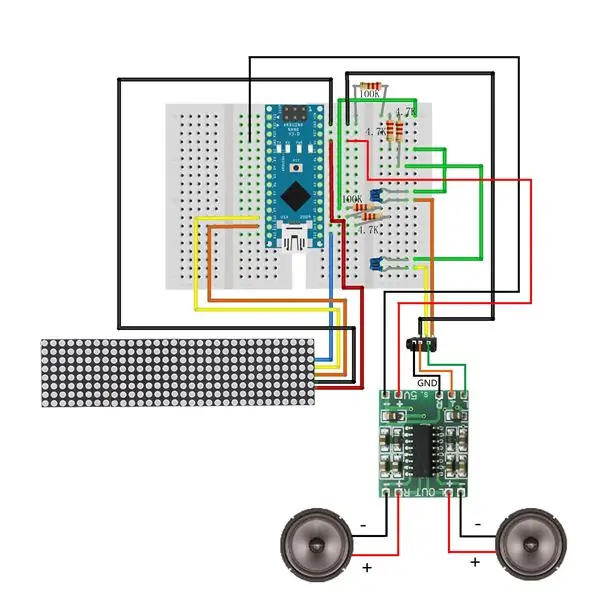
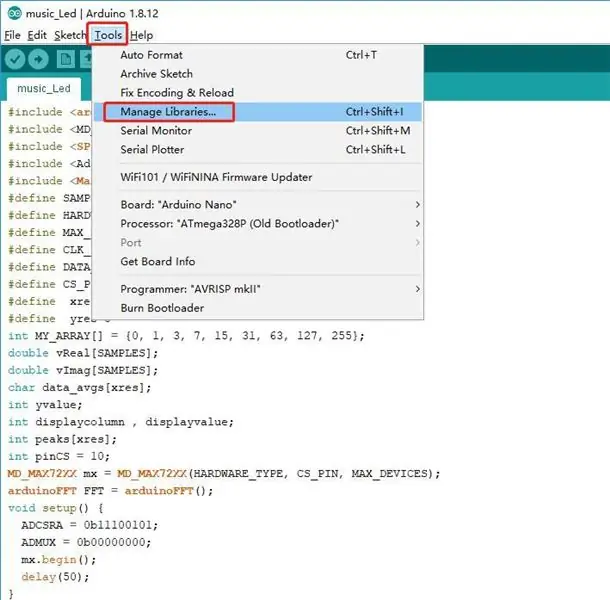
Nupjaukite norimą kabelio ilgį nuo darbinio laidinio kabelio, kurį ketinate pakeisti sugadintą. Mano atveju norėjau, kad jis būtų šiek tiek ilgas. Po to dėžutės pjaustytuvu arba peiliu nubraukite kabelio dangtelį naujos kabinos gale.
4 žingsnis: lituokite naują kabelį
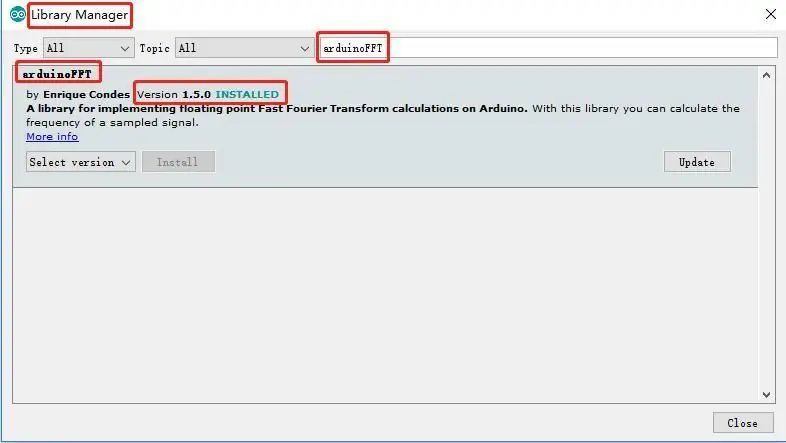
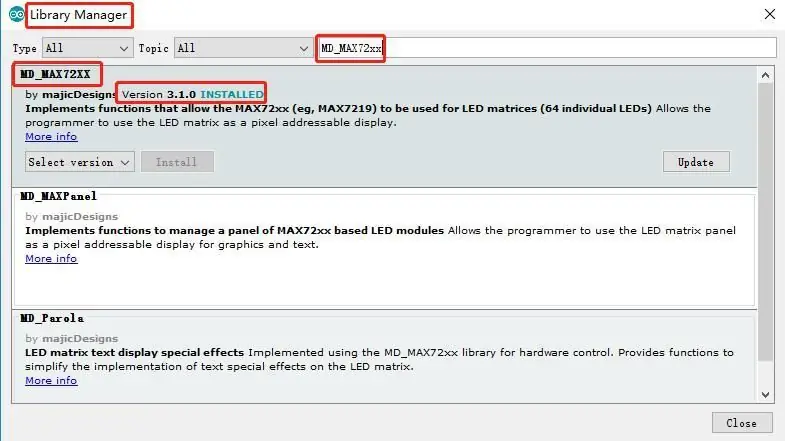
Atsargiai lituokite naują darbinį kabelį prie plokštės. Įsitikinkite, kad gnybtai yra teisingai, kaip nurodyta 2 veiksme.
Būkite atsargūs, kad nepažeistumėte kitų grandinės plokštės komponentų. Taigi įsitikinkite, kad naudojate gerą lituoklį.
5 žingsnis: Surinkite dalis
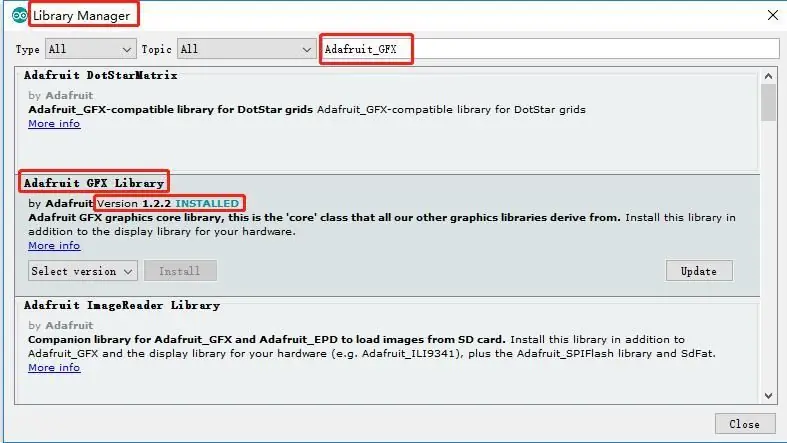
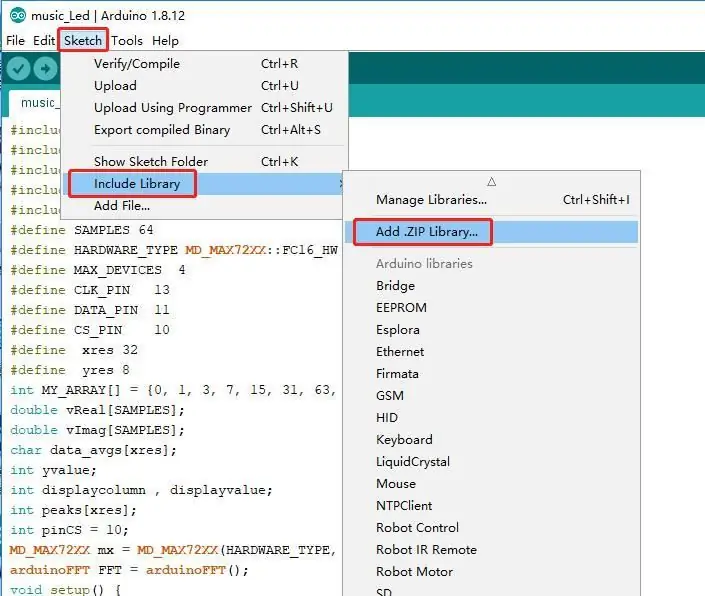
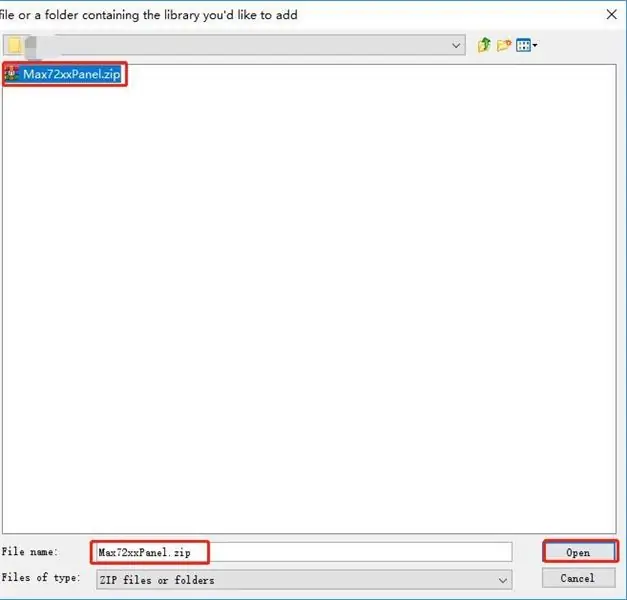
Surinkite plokštės korpusą. Pasirinktinai klijuokite lituotą kabelį karštais klijais, kad šiek tiek netraukus kabelio išvengtumėte pašalinimo iš lentos.
Be to, jei surinkę korpusą turite skylę, kaip mano atveju, taip pat galite ją uždengti karštais klijais, kad nepatektų skysčio.
6 žingsnis: įkraukite ir mėgaukitės
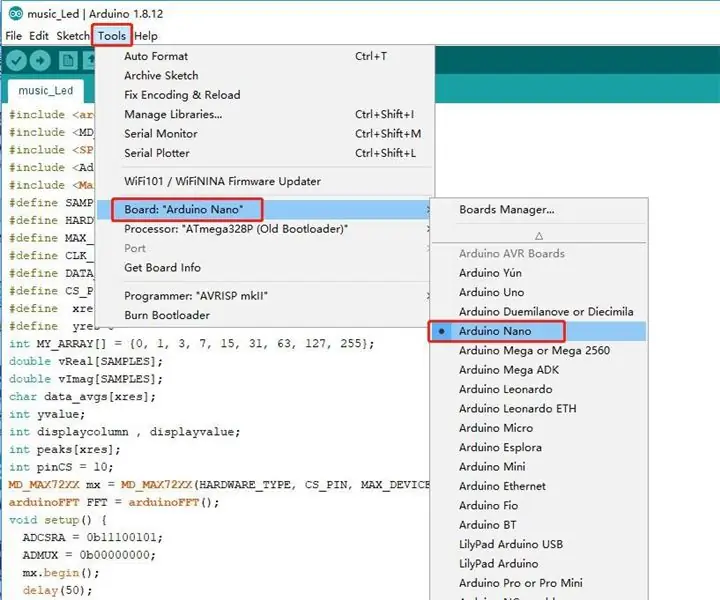
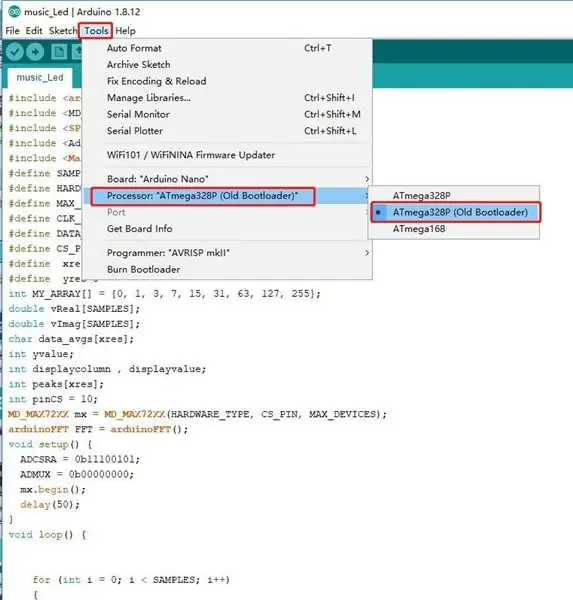
Įkraukite ausines ir mėgaukitės.
??
Kai kurios galimos klaidos:
- Ausinių kabelio gnybtų apvertimas.
- Pažeidžiamas kitas elektroninis plokštės komponentas.
Rekomenduojamas:
„Bluetooth“ausinių konvertavimas į „Bluetooth“garsiakalbius: 5 žingsniai

„Bluetooth“laisvų rankų įrangos konvertavimas į „Bluetooth“garsiakalbius: „Ausinės“nebeįsijungia, jis įjungiamas tik prijungus „micro-USB“jungtį, baterija jau išsikrovusi, o vienas garsiakalbis neveikia. Tačiau „Bluetooth“vis dar veikia be jokių problemų. Šiandien aš parodysiu
„Pasidaryk pats“„Logitech Pure Fi Anywhere 2“atkūrimas ir mini „Bluetooth“garsiakalbių atnaujinimas: 14 žingsnių (su paveikslėliais)

„Pasidaryk pats“„Logitech Pure Fi Anywhere 2“atkūrimo ir mini „Bluetooth“garsiakalbių atnaujinimo konversija: vienas iš mano mėgstamiausių tai padaryti yra tai, ką galiu rasti pigiai prestižo, „Yardsale“ar net „craigslist“, ir padaryti ką nors geresnio. Čia radau seną „Ipod“prijungimo stotį „Logitech Pure-Fi Anywhere 2“ir nusprendžiau jai suteikti naują
Lengvas „Skype“ausinių prijungimas: 3 veiksmai

Lengvas „Skype“ausinių prijungimas: ar nesinori šliaužioti už kompiuterio, kad prijungtumėte rožines ir žalias „Skype“ausinių jungtis? Kai kuriuose kompiuteriuose yra tik garso jungtys. Bummer. Tai ne tik skausmas, bet ir jūsų kompiuterio garsiakalbiai yra atjungti. Taigi jis vėl grįžo į grindis
Kaip išspręsti ausinių lizdo problemą „Slacker G2“: 5 veiksmai

Kaip išspręsti ausinių lizdo problemą „Slacker G2“: Sveiki, ši instrukcija yra skirta pataisyti erzinančią „Slacker G2“ausinių lizdą. „Mic“vis įjungia ir išjungia ir popping! Labai erzina! Labai dažna problema. Aš pats turėjau pataisyti savo „Slacker“, nes „Slacker“jo nepakeis. Grrrrrrr. Taigi, tai yra
Universalus ausinių/ausinių garsumo valdymas: 8 žingsniai (su nuotraukomis)

Universalus ausinių/ausinių garsumo valdymas: Taigi aš nusipirkau PMP (nešiojamą medijos leistuvą) iš Honkongo, kad galėčiau žaisti savo NES žaidimus su įmontuotu emuliatoriumi, kur tik patogu. Ilgos kelionės keliais, skrydžiai, laukimo kambariai ir pan. Yra vietos, kuriose man patinka nešti nešiojamąja laikmena, bet
